电脑小广告怎么拦截 如何让电脑自动拦截广告
更新时间:2020-12-30 13:42:41作者:xinxin
很多时候,我们电脑中安装的各个软件有些带有一些插件,这些插件容易导致用户的使用的过程中出现小广告的弹窗,对于用户的体验感还是有所影响的,对此大多数用户就想要将其进行拦截,那么电脑小广告怎么拦截呢?今天小编就来教大家让电脑自动拦截广告设置方法。
具体方法:
1、首先点击打开腾讯电脑管家,可以在电脑管家中进行操作广告拦截。打开电脑上的电脑管家,找到工具箱这一项,并且打开找到弹窗拦截。
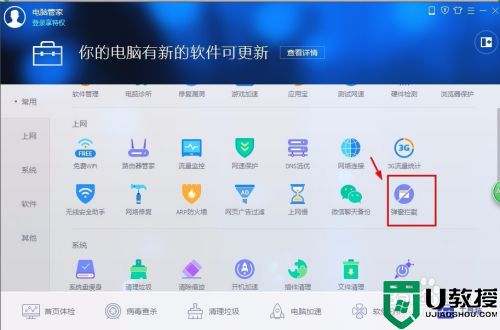
2、打开弹窗拦截将会出现已经拦截的项目,电脑之前识别这些项目,并且已经拦截了。也可以取消拦截:可以选择点击右上角取消拦截。
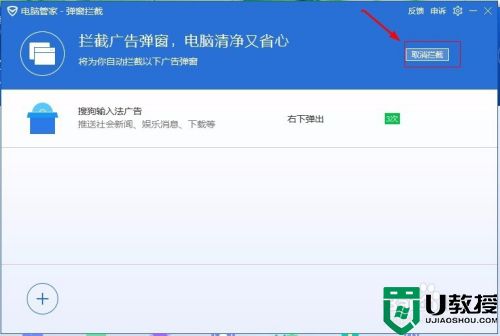
3、部分的电脑广告弹窗项目这里面是没有识别出来的,可以直接打开添加项目即可。点击左下角加号可以添加新的弹窗。
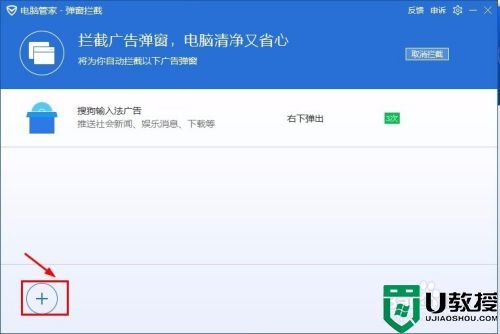
4、勾选想要拦截的名单,即表示这些项目需要电脑管家进行拦截。选中名单之后点击添加到拦截名单里面即可。
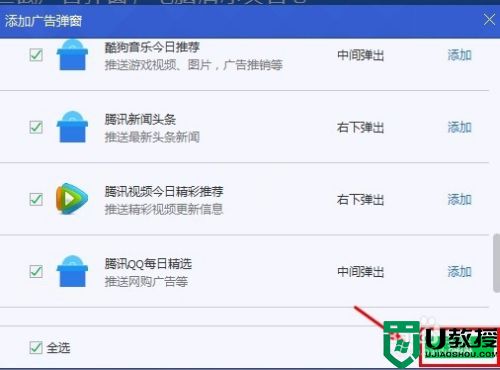
5、下次启动相关软件时,上面勾选拦截了的广告弹窗将不再打扰机主使用电脑。但是这些的前提是:电脑管家还在电脑中运行,没有被卸载。
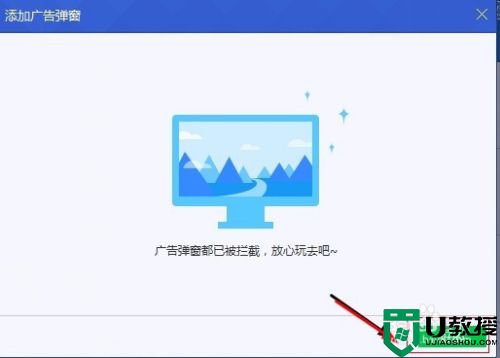
上述就是电脑自动拦截广告设置方法了,还有不清楚的用户就可以参考一下小编的步骤进行操作,希望能够对大家有所帮助。
电脑小广告怎么拦截 如何让电脑自动拦截广告相关教程
- 如何拦截电脑广告?设置电脑广告拦截的方法
- 电脑小广告怎么拦截 电脑如何禁止小广告弹出
- 怎样让电脑不弹广告 电脑广告弹窗太多如何拦截
- 如何拦截电脑弹窗广告 电脑弹窗太多怎么拦截
- 电脑怎么关闭弹窗广告 电脑如何拦截广告弹窗
- 2345卫士怎么拦截弹窗广告?2345卫士拦截弹窗广告教程
- 360浏览器怎么设置广告拦截?360浏览器开启广告拦截教程
- 2345卫士怎么拦截弹窗广告?2345卫士拦截弹窗广告教程
- 360浏览器怎么设置广告拦截?360浏览器开启广告拦截教程
- 360浏览器怎么设置广告拦截?360浏览器开启广告拦截教程
- 5.6.3737 官方版
- 5.6.3737 官方版
- Win7安装声卡驱动还是没有声音怎么办 Win7声卡驱动怎么卸载重装
- Win7如何取消非活动时以透明状态显示语言栏 Win7取消透明状态方法
- Windows11怎么下载安装PowerToys Windows11安装PowerToys方法教程
- 如何用腾讯电脑管家进行指定位置杀毒图解

